bios如何设置u盘启动,设置u盘启动的方法
发布时间:2016-07-19 13:54:10 浏览数:
想要使用u盘装系统那么首先需要掌握的就是bios如何设置u盘启动,设置完成后才是顺利的完成u盘装系统,那么下面就跟大家说说设置u盘启动的方法。
bios如何设置u盘启动:
解决方法1:
1、首先准备已经刻录好的U盘启动盘。
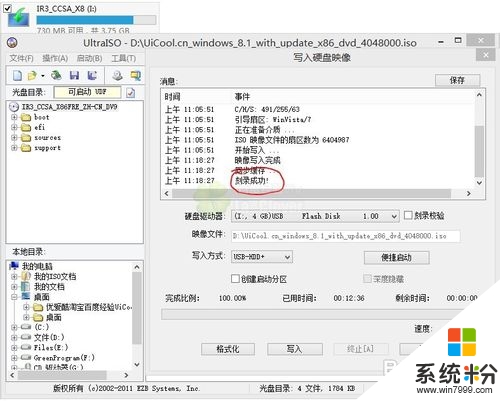
2、根据你的电脑类型,选择热键,直接启动一键U盘装系统工具(重要提醒:选择热键前,请先插入U盘),热键请参看下表,具体以产品说明书为准。请参看下表。
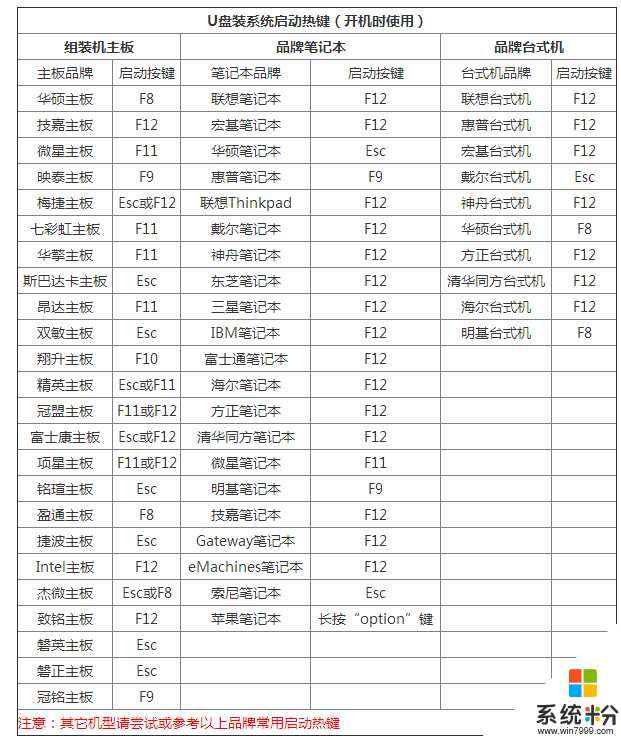
解决方法2:
1、电脑开机或重启进入bios设置界面(一般就开机按F2键、ESC键或del键)。
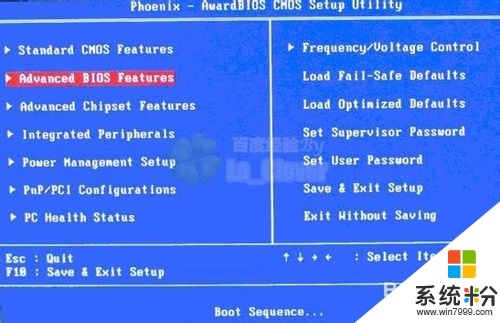
2、选择硬盘启动优先次序:Hard Disk Boot Priority,如图。
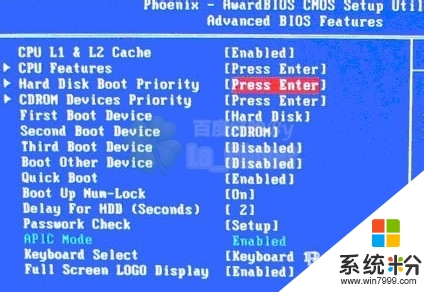
3、使用小键盘上的加减号“+、-”号来选择与移动设备,将U盘移动到最上面。
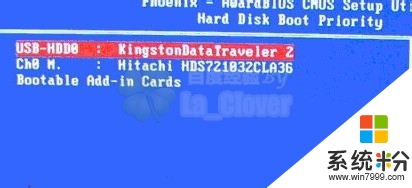
4、Phoenix – AwardBIOS(2010年之后的电脑)再选择第一启动设备(First Boot Device):该版本的BIOS这里没有U盘的“USB-HDD”、“USB-ZIP”之类的选项,经尝试选择移动设备“Removable”不能启动,但选择“Hard Disk”可以启动电脑。
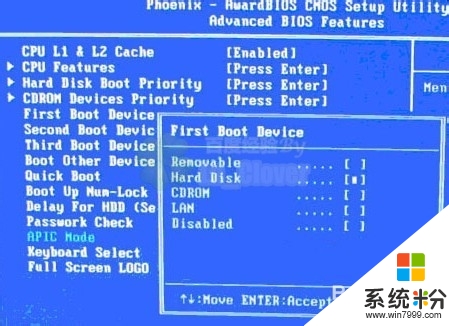
5、旧的Award BIOS(2009年电脑主板),在第一启动设备(First Boot Device)这里,有U盘的USB-ZIP、USB-HDD之类的选项,我们既可以选择“Hard Disk”,也可以选择“USB-HDD”之类的选项,来启动电脑。
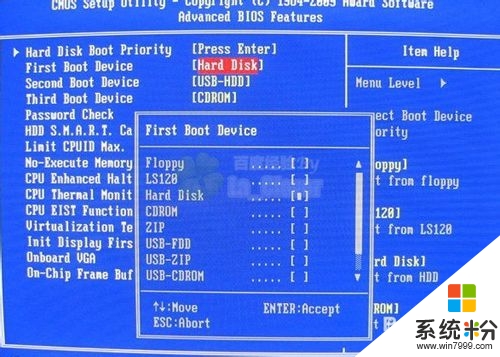
6、重新启动电脑,应该可以从U盘启动了。

bios如何设置u盘启动?根据上述的方法就可以完成设置了,还有其他的电脑系统下载安装的疑问都可以上系统粉官网差查看。